
La funzione di verifica della firma in Microsoft Windows 8 e 8,1 nelle versioni a 64 bit, a volte può diventare un vero pasticcio, in particolar modo quando si devono installare alcuni drivers e l’assistente del programma di compatibilità si apre dicendo che non è possibile installare il driver, bloccandone di conseguenza l’installazione richiedendo la verifica della firma digitale dello sviluppatore.
In sostanza, la verifica della firma contiene un controllo elettronico che determina se il driver è stato sviluppato dallo stesso produttore di quello del dispositivo e anche se il driver è stato modificato (se è firmato digitalmente o meno). Lo scopo per verificare la firma del driver è quello di migliorare la sicurezza dell’hardware del dispositivo in modo che il driver non provochi un cattivo funzionamento del computer causando danni irreversibili.
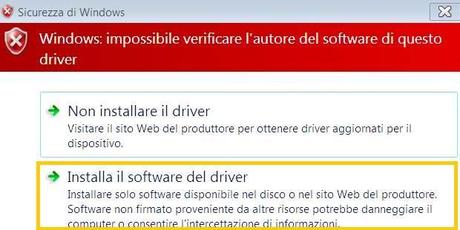
Vi racconto la mia esperienza per farvi capire quello che può succedere. Quando ho dovuto avviare la procedura per ottenere i permessi di Root del mio smartphone Android, ho dovuto installare Android ADB e Fastboot e anche flashtool di Sony e sono stati richiesti i drivers di flashmode e fastboot. Durante l’installazione dei drivers, il programma di compatibilità ha mostrato lo stato di installazione bloccata. Questo ha causato un grave problema sul dispositivo mobile, di cui non ero a conoscenza prima, costringendomi ad effettuare un ripristino personalizzato sul cellulare per togliere la Root. Una ricerca su internet mi ha aiutato a scoprire che si trattava di un problema di verifica della firma del produttore del driver. Con questa guida spieghiamo come si può disabilitare questa funzione su un Pc con Windows 8 o 8.1 a 64 bit e di sbarazzarsi definitivamente della richiesta di verifica della firma di installazione dei drivers e dei conseguenti errori di blocco.
Come disattivare la verifica della firma dei drivers in Windows 8 o 8.1:
- Spostare il puntatore del mouse sul lato destro dello schermo del PC, al fine di entrare nella bar di configurazione di Windows 8.
- Cliccare ora su “Impostazioni“.

- In Impostazioni, fare clic su “Modifica impostazioni PC“.
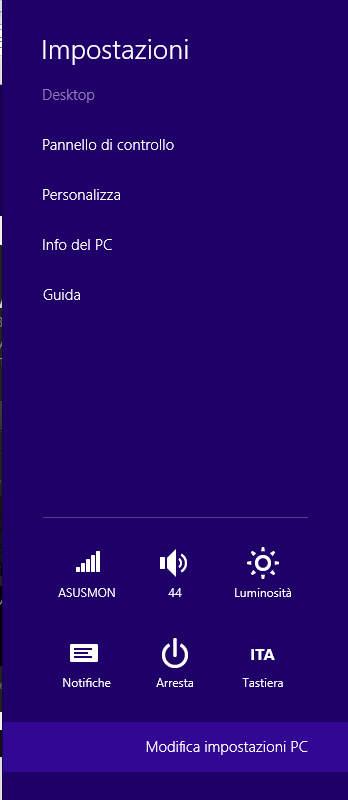
- Una volta entrati in Modifica impostazioni PC, cliccare su “Aggiorna e Ripristina“.
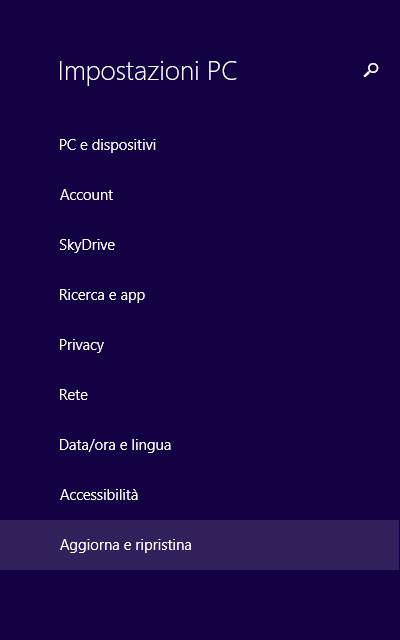
- In Aggiorna e ripristino cliccare su “Ripristina“.
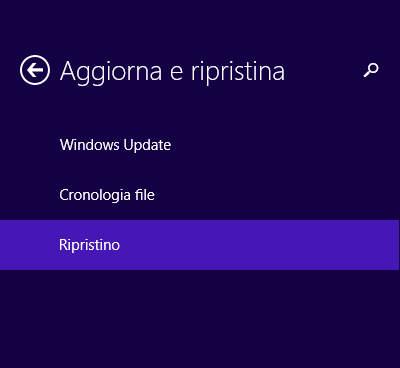
- Ora in Ripristino, sulla destra, troverete l’opzione di “Avvio avanzato”.
- Fare clic su “Riavvia ora” sotto l’opzione di Avvio avanzato.
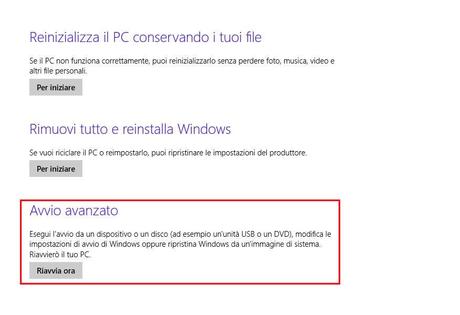
- Il PC verrà riavviato in modalità Avvio avanzato, fare clic su “Risoluzione dei problemi“.
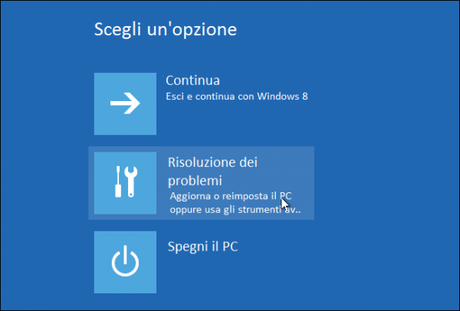
- Nella Risoluzione dei problemi, fare clic su “Opzioni avanzate“.

- In Opzioni avanzate, fare clic su “Impostazioni di avvio“.
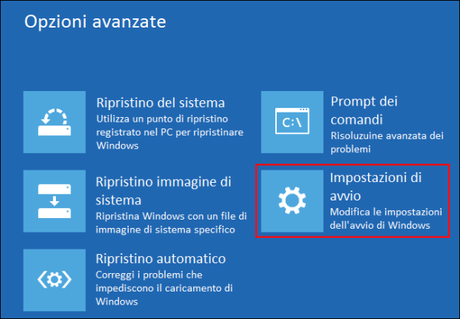
- Il Menu Impostazioni di avvio vi mostrerà le opzioni che si possono avere, fare clic sul pulsante “Restart“.
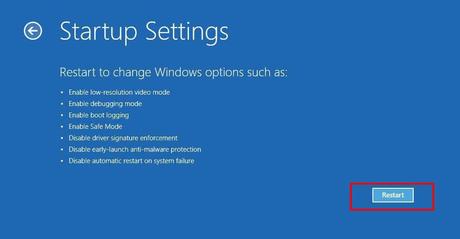
- Ora avrete la possibilità di selezionare l’azione che si vuole prendere, nel nostro caso sarà la verifica della firma drivers. Premendo il tasto F7, questo farà il lavoro per voi. Non appena si preme il tasto F7, il vostro PC o computer portatile si riavvierà con la verifica della firma del driver disabilitato.
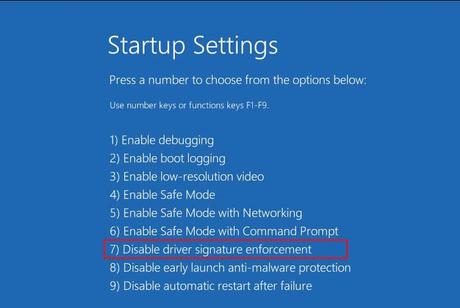
Questo è tutto.
![Microsoft potrebbe sostituire Windows Phone Android? [RUMOR]](https://m22.paperblog.com/i/289/2897678/microsoft-potrebbe-sostituire-windows-phone-c-L-fT9C0B-175x130.jpeg)



